随着科技的进步,U盘已成为我们日常生活和工作中常用的储存设备。然而,有时我们可能会遇到U盘文件损坏无法打开的问题。这种情况常常给我们带来很大的困扰,因为我们在U盘中存储了许多重要的文件和数据。本文将介绍一些修复U盘文件损坏的有效措施及技巧,帮助读者解决这一问题。
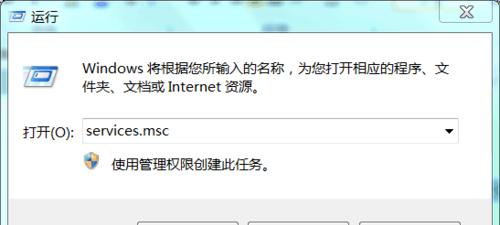
一、检查U盘连接状态
通过检查U盘的连接状态,确保U盘已正确插入计算机,并且接口没有松动。
二、尝试在不同的电脑上打开
将U盘插入其他计算机,尝试打开文件,如果在其他计算机上可以打开,说明问题可能出在您的计算机上。
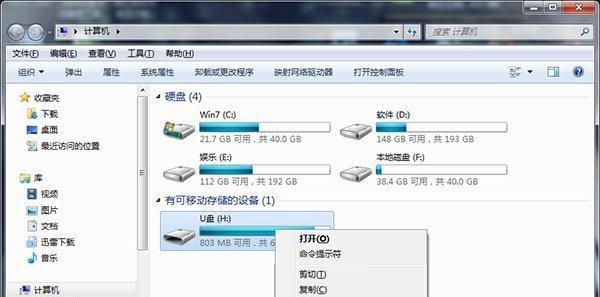
三、使用命令提示符修复
在开始菜单中搜索“cmd”,打开命令提示符窗口。输入“chkdsk/fX:”(X为U盘所在的驱动器),按回车键执行。系统会自动扫描和修复U盘上的错误。
四、使用病毒查杀软件扫描
使用可靠的病毒查杀软件对U盘进行全盘扫描,查杀潜在的病毒,并修复被病毒感染的文件。
五、尝试使用数据恢复软件
如果U盘中的文件非常重要,可以尝试使用数据恢复软件,如Recuva、EaseUSDataRecoveryWizard等,来尝试恢复损坏的文件。
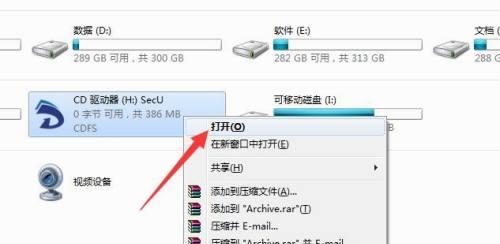
六、尝试更换U盘数据线或插口
如果U盘的数据线或插口出现故障,也会导致文件损坏无法打开。尝试更换数据线或插口,看是否能够解决问题。
七、格式化U盘
如果以上方法都无效,可以尝试格式化U盘。但请注意,格式化将会清除U盘中的所有数据,因此在执行格式化前,请确保已备份好重要的文件。
八、联系专业数据恢复机构
如果上述方法均未能解决问题,或者文件非常重要且不可丢失,可以考虑联系专业的数据恢复机构,寻求他们的帮助。
九、使用U盘修复工具
搜索并下载可靠的U盘修复工具,根据工具的说明,对U盘进行修复。
十、更新驱动程序
通过更新计算机的驱动程序,可以修复因旧版本驱动程序导致的U盘文件损坏问题。
十一、检查U盘是否有坏道
使用磁盘检测工具,如CrystalDiskInfo,检查U盘是否有坏道。如果有坏道,可以尝试使用修复工具修复坏道。
十二、减少对U盘的频繁插拔
频繁插拔U盘容易导致文件损坏,尽量减少对U盘的插拔操作,确保安全地拔出U盘。
十三、使用U盘修复工具修复文件系统
有些U盘修复工具提供修复文件系统的功能,可以尝试使用该功能来修复损坏的文件。
十四、备份重要文件
在使用U盘存储文件时,务必定期备份重要文件,以防文件损坏无法打开。
十五、购买新的U盘
如果以上方法都无法解决问题,那么U盘可能已经无法修复,考虑购买一个新的U盘来替代。
当遇到U盘文件损坏无法打开的情况时,我们可以尝试多种方法来解决问题。检查U盘连接状态和尝试在其他计算机上打开;使用命令提示符修复、病毒查杀软件扫描、数据恢复软件等工具进行修复;可以尝试更换数据线或插口、格式化U盘,或联系专业的数据恢复机构。同时,我们还应该注意备份重要文件,减少对U盘的频繁插拔,以及购买可靠的U盘产品。
标签: #盘文件损坏

